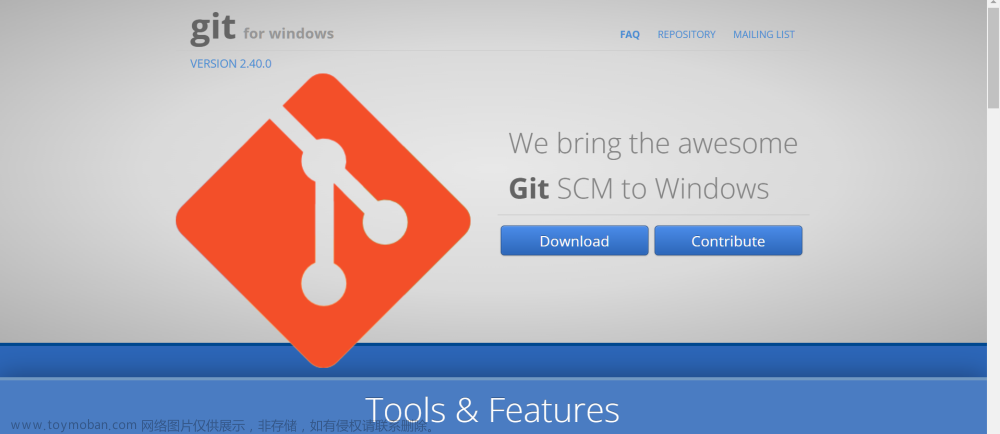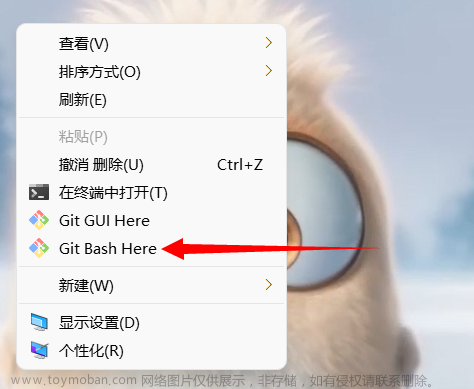下面是使用 Git 获取 SSH 密钥的详细步骤:
1. 打开 Git Bash 终端:您可以在 Windows 操作系统中通过点击 "开始",然后在搜索框中输入 "Git Bash" 来打开 Git Bash 终端。
2. 生成 SSH 密钥:在 Git Bash 终端中,输入以下命令来生成 SSH 密钥:
```
ssh-keygen -t rsa -b 4096 -C "your_email@example.com"
```
在上面的命令中,`-t` 表示您要使用 RSA 算法生成密钥对、`-b` 表示指定生成的密钥长度为 4096 位, `-C` 表示设置注释信息,将其中的 "your_email@example.com" 替换为您注册 GitLab 时使用的电子邮件地址。
在执行命令时,Git 会提示您输入要求的信息,如密钥文件存储位置和访问密钥的密码。如果您不想设置访问密钥的密码,则可以直接按 Enter 键。
3. 添加 SSH 密钥至代理:在生成 SSH 密钥后,您需要添加 SSH 密钥到代理中以便使用它。在 Git Bash 终端中,输入以下命令将 SSH 密钥添加到代理中:
```
eval $(ssh-agent -s)
ssh-add ~/.ssh/id_rsa
```
以上命令中,`ssh-agent -s` 命令将启动 SSH 代理。当它成功启动时,您将看到代理的套接字 ID。接下来,`ssh-add` 命令将向 SSH 代理添加密钥,这里私钥的文件名默认为 `id_rsa`。如果您的密钥名称不同,您需要将命令中的文件名参数替换为实际的密钥名称。
4. 将公钥添加到 GitLab:最后一步是将公钥添加到 GitLab,以便您可以使用私钥进行 SSH 认证。在 Git Bash 中,输入以下命令将公钥文件的内容复制到剪贴板中:
```
clip < ~/.ssh/id_rsa.pub
```
然后,打开 GitLab 网站,登录您的帐户。进入 "Settings",然后单击 "SSH Keys"。在文本字段下,将复制到剪贴板的公钥粘贴到新行中。最后,点击 "Add key" 按钮即可成功添加公钥。文章来源:https://www.toymoban.com/news/detail-689521.html
完成以上步骤后,您现在可以使用 SSH 密钥进行与 GitLab 上托管的代码库的交互,例如执行 `git clone` 命令进行代码的克隆和拉取等操作。文章来源地址https://www.toymoban.com/news/detail-689521.html
到了这里,关于git密钥生成,亲测可用的文章就介绍完了。如果您还想了解更多内容,请在右上角搜索TOY模板网以前的文章或继续浏览下面的相关文章,希望大家以后多多支持TOY模板网!